cad2019机械版安装教程(cad electrical 自学入门教程)
发布:小编
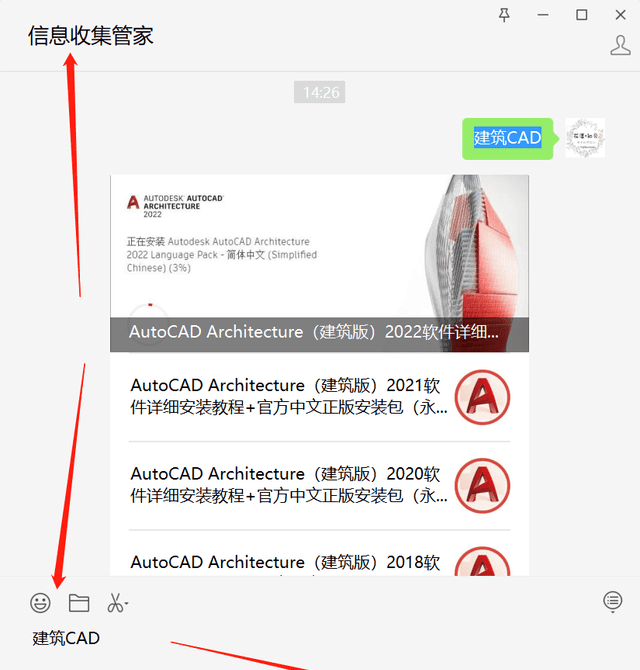
软件下载方法
1.打开下载的机械版CAD软件安装包,鼠标右击压缩包选择【解压到当前文件夹】。
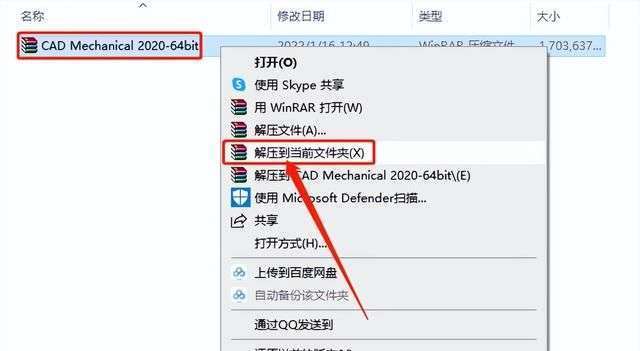
2.压缩包解压过程中请耐心等待。

3.打开解压的【CAD Mechanical 2020-64bit】文件夹。
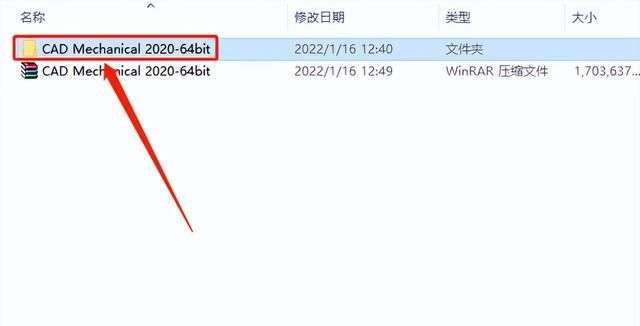
4.双击打开或者鼠标右击【······Win_64bit_dlm.sfx】安装程序,选择【以管理员身份运行】。
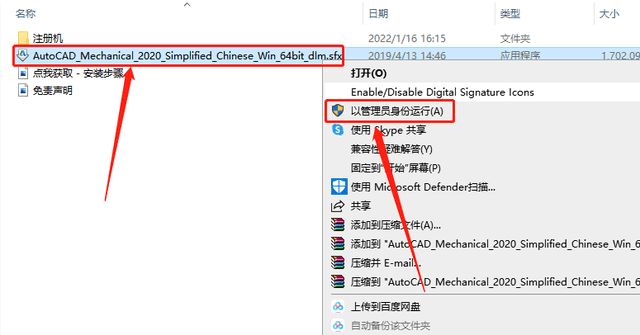
5.点击【更改】设置安装程序解压路径,可在D盘或其它盘里面新建一个文件夹(文件夹名称中不要有中文),设置好解压路径后点击【确定】。

6.安装程序解压中······
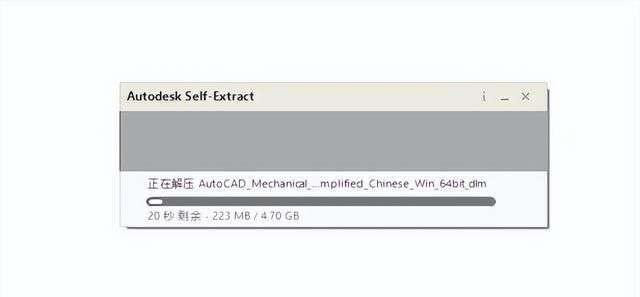
7.点击【安装】。
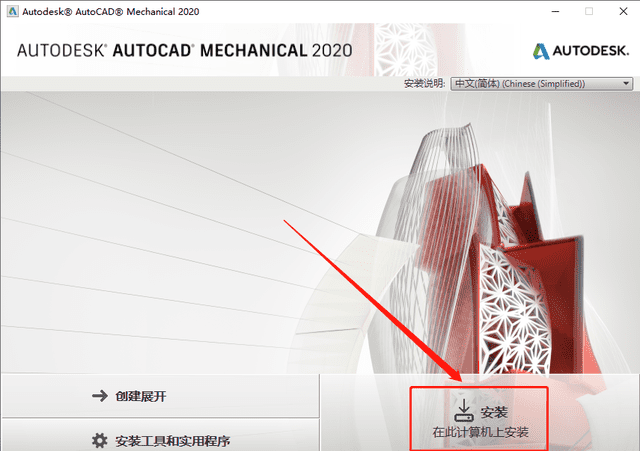
8.选择【我接受】,然后点击【下一步】。
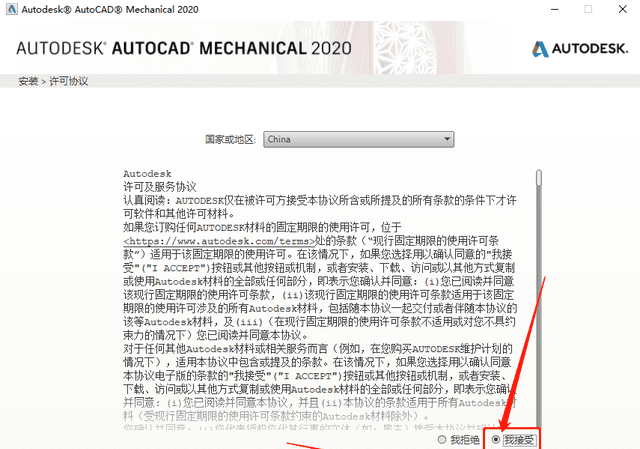
9.点击【浏览】更改软件安装路径:建议安装到除C盘以外的磁盘,可在D盘或其它盘里面新建一个文件夹CAD文件夹(文件夹名称中不要有中文),教程中是直接安装到了D盘之前新建的解压文件夹中,设置好安装路径后点击【安装】。
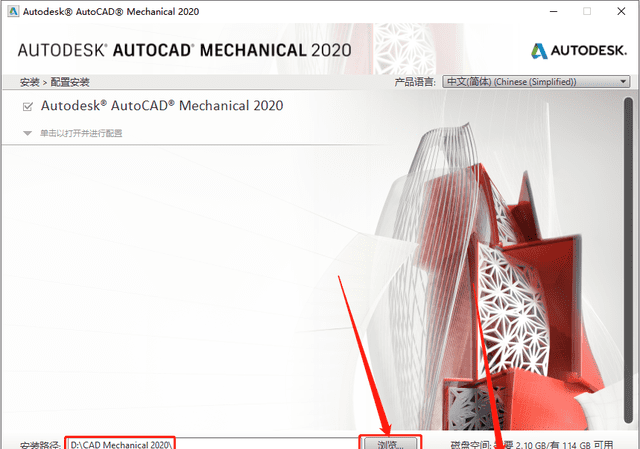
10.软件安装中,大概需要10来分钟,请耐心等待。
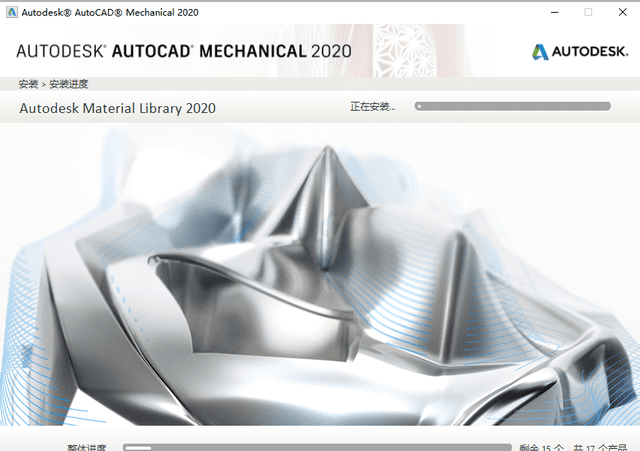
11.若出现下图所示的提示框,直接点击【确定】。
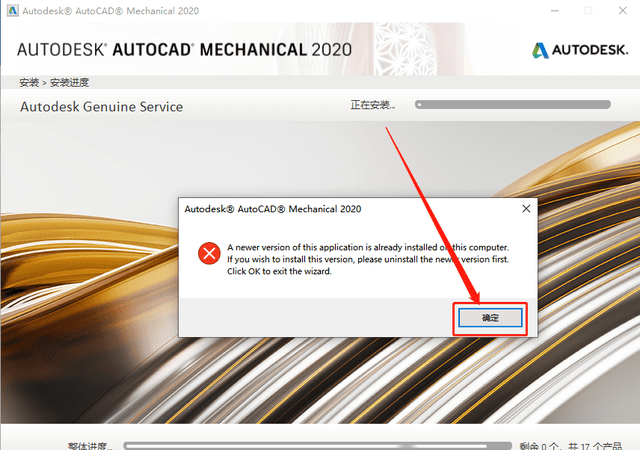
12.继续点击【确定】。
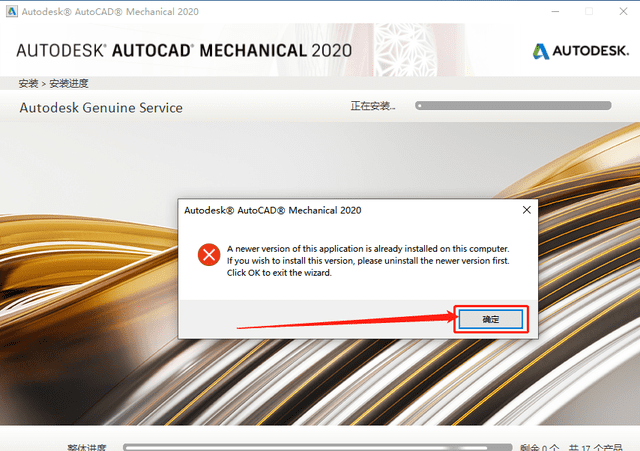
13.安装进度走完后关闭安装界面。
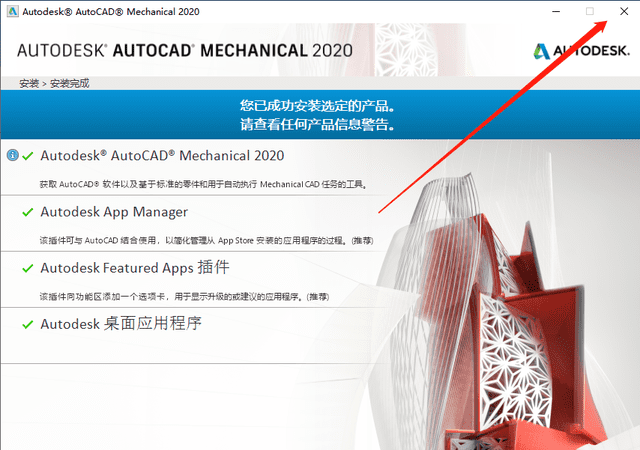
14.在桌面上打开CAD软件。
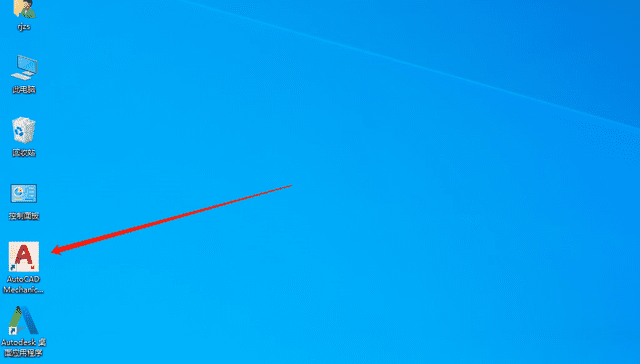
15.出现下图所示的提示框,直接点击【ok】,没有则忽略。
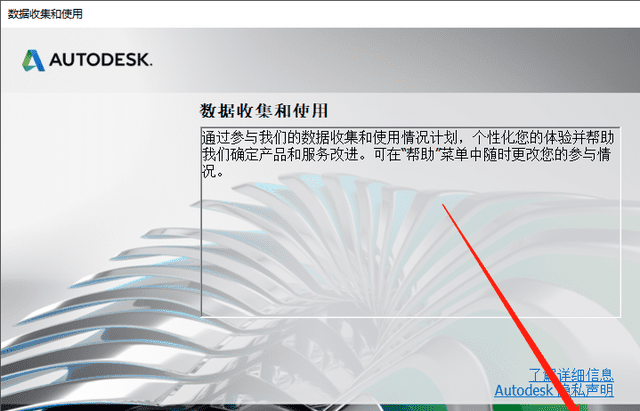
16.点击【输入序列号】。
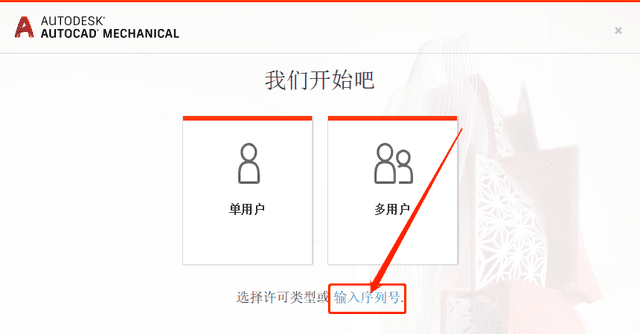
17.点击【我同意】。
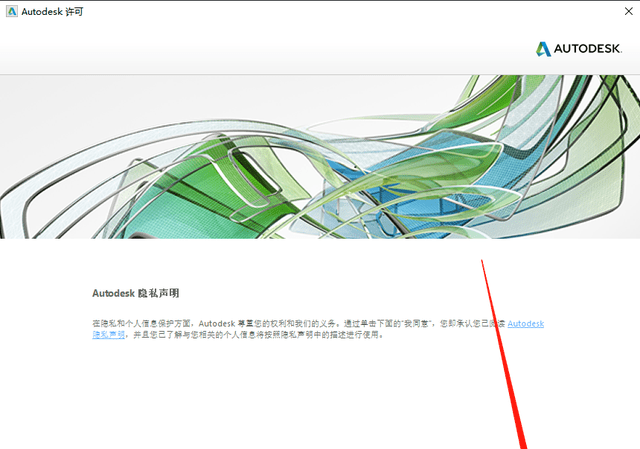
18.点击【激活】。
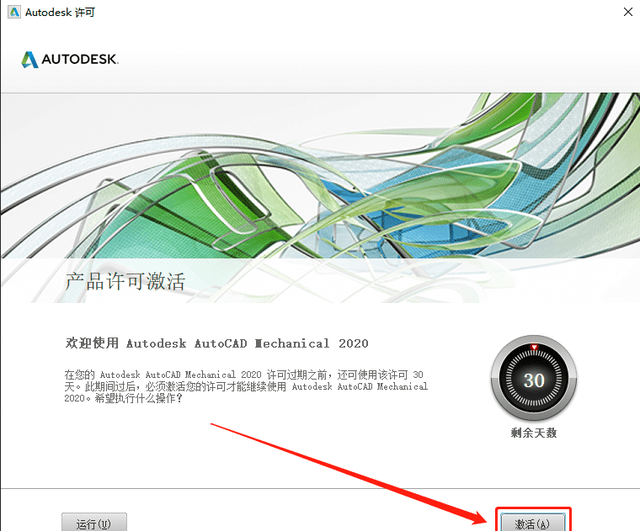
19.输入序列号:666-69696969,密钥:206L1,输入好后点击【下一步】。
温馨提示:序列号和密钥就用教程中的
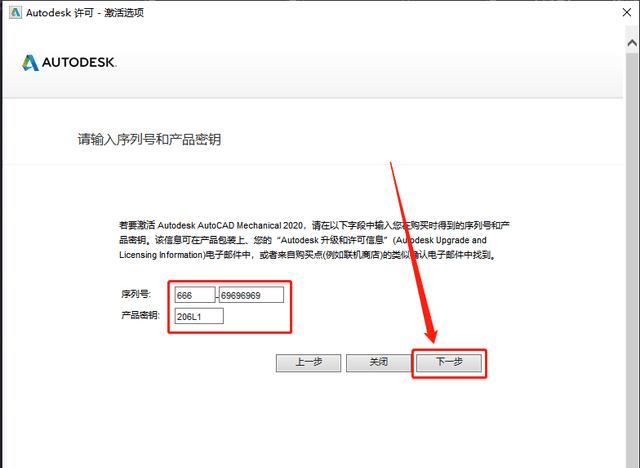
20.CAD激活中请等待。
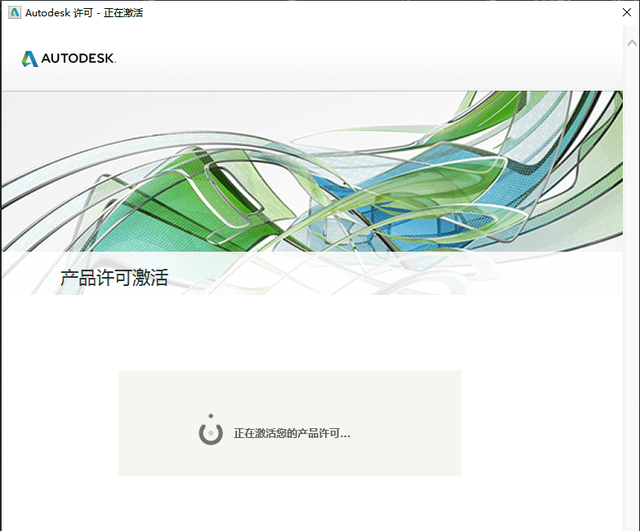
21.点击【BACK】。
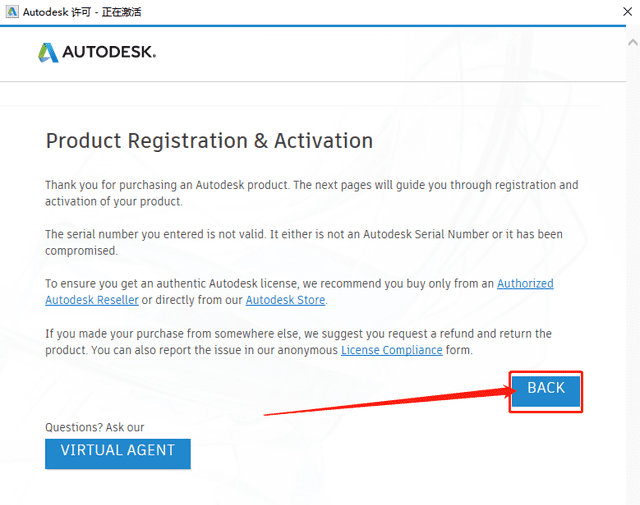
22.点击【yes】。
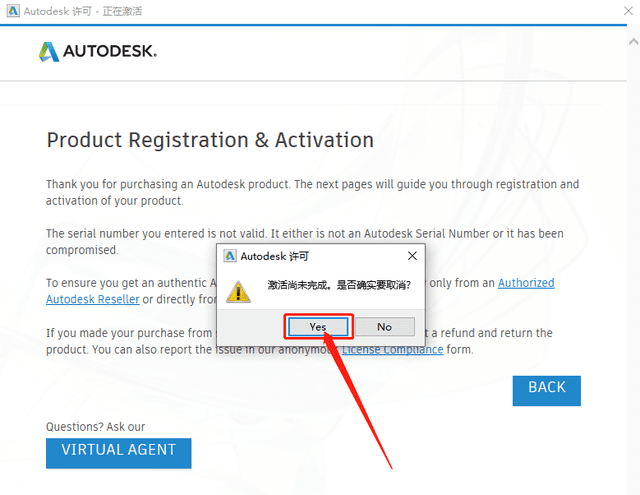
23.点击【激活】。
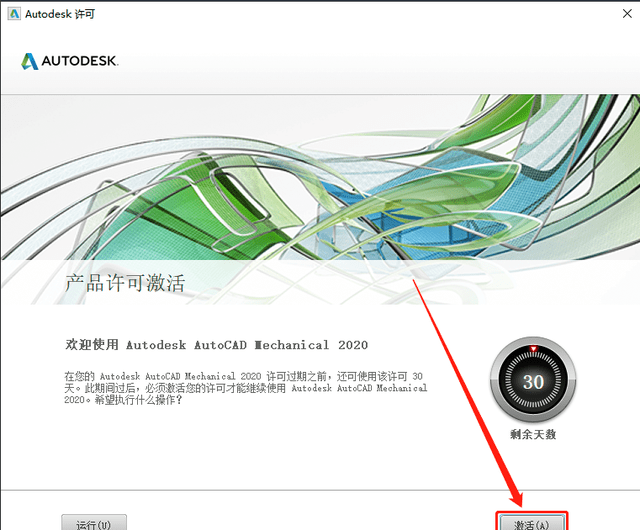
24.输入序列号:666-69696969,密钥:206L1,输入好后点击【下一步】。
温馨提示:序列号和密钥就用教程中的
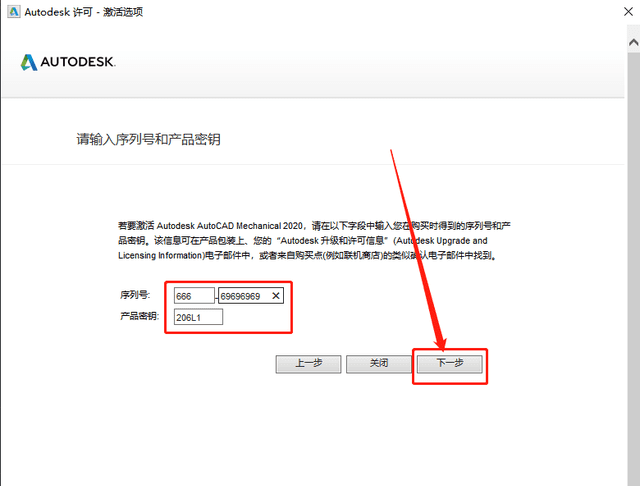
25.点击【我具有Autodesk提供的激活码】。
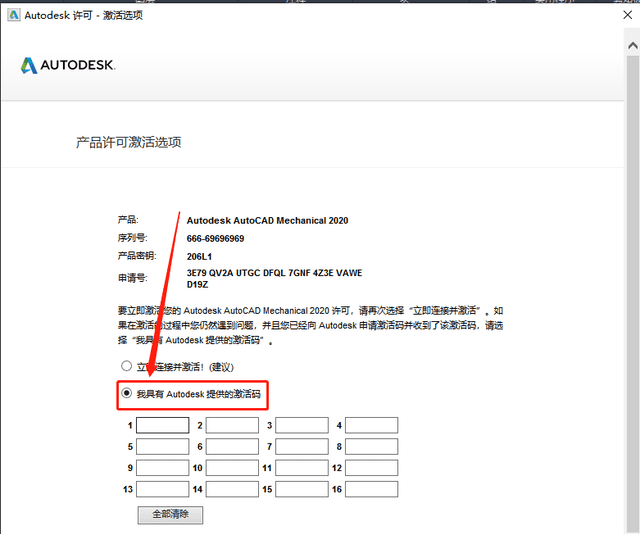
26.返回到之前解压的【CAD Mechanical 2020-64bit】文件夹中,然后打开【注册机】文件夹。
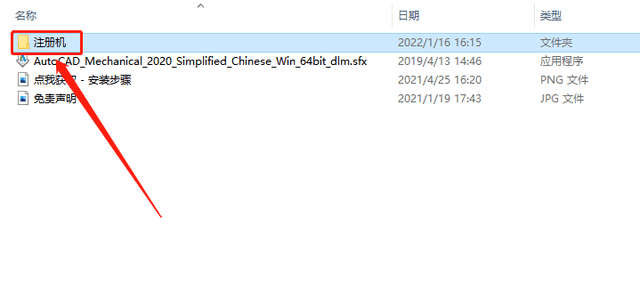
27.鼠标右击【Autodesk_2020】注册机,选择【以管理员身份运行】。
温馨提示:
(1)若打开后没有注册机文件,那是因为注册机是补丁,会被杀毒软件拦截或误杀,请把电脑里的杀毒软件和防火墙彻底关闭(Win10系统还需要关闭Defender),然后再重新解压安装包后继续此步骤即可
(2)注册机操作步骤一定要严格按照教程操作,否则最后会导致激活错误。另外,如果一直激活不了,百分百和你没有彻底关闭杀毒软件以及操作步骤有关。
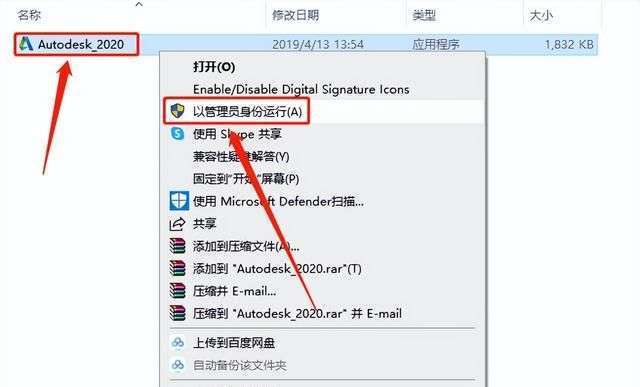
28.注册机打开界面如下图所示。
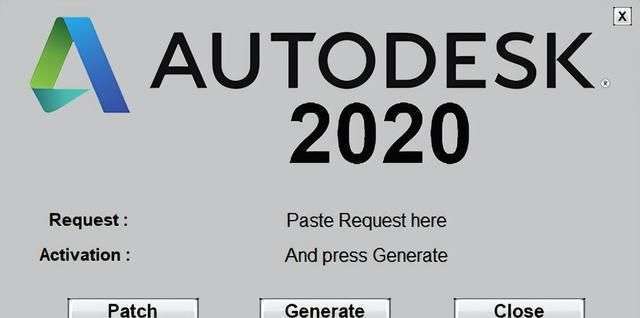
29.使用Ctrl+C快捷键复制申请号,然后使用Ctrl+V快捷键粘贴到注册机里面的Request中(记得删除原Request中的内容),然后点击【Path】。
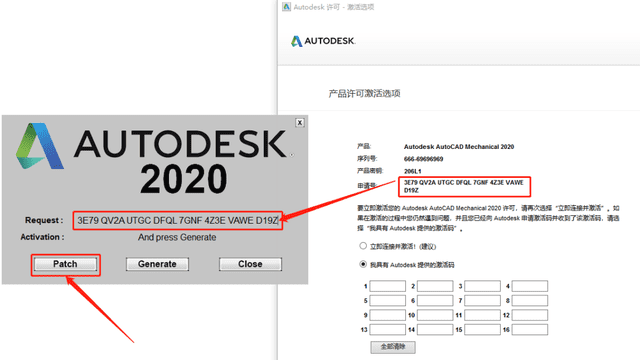
30.点击【确定】。

31.点击【Generate】。
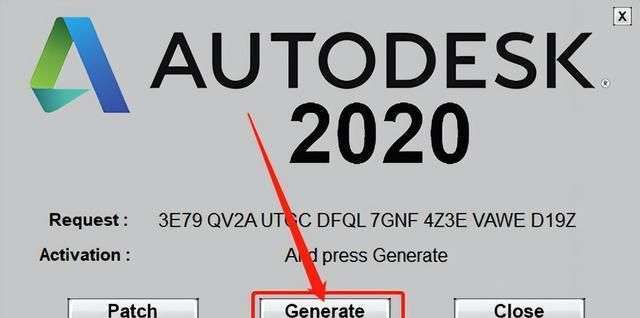
32.全部选中Activeation中生成的激活码(仔细检查是否复制完整),使用Ctrl+C快捷键或者鼠标右击复制生成的激活码,然后使用Ctrl+V快捷键粘贴激活码至我具有Autodesk提供的激活码方框中,最后点击【下一步】。
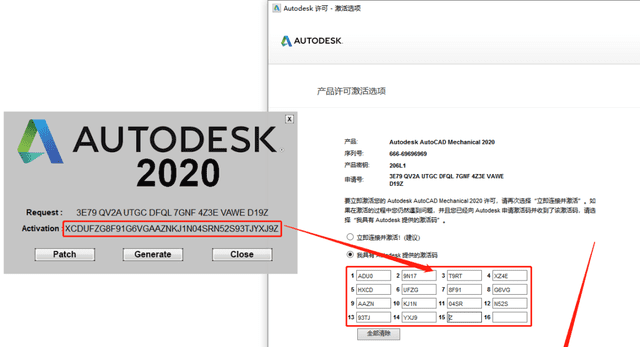
33.等待激活······
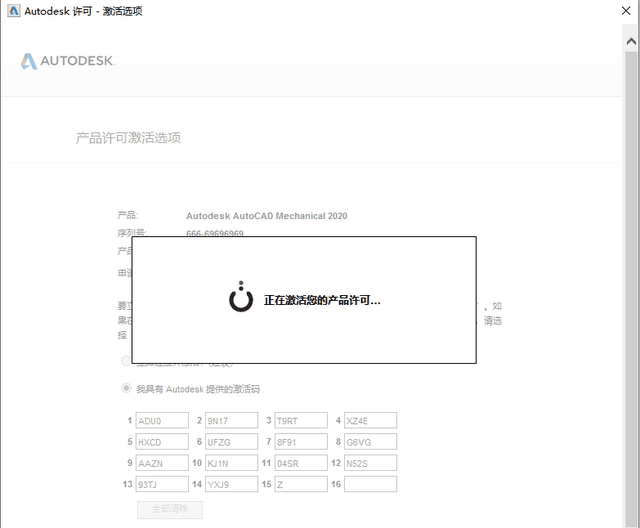
34.如下图所示,显示已成功激活,点击【完成】。
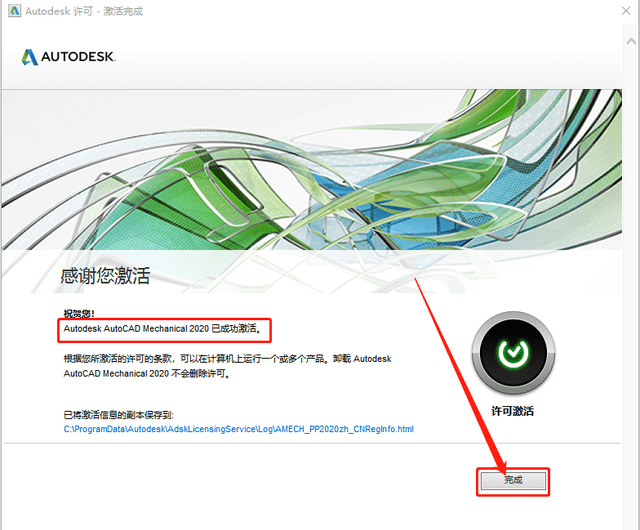
35.安装完成,CAD软件打开界面如下图所示(已是激活版,可无期限使用)。
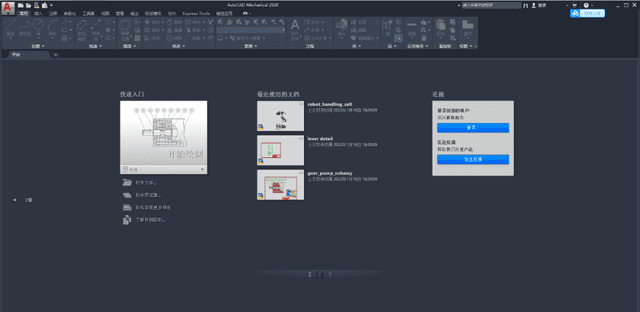
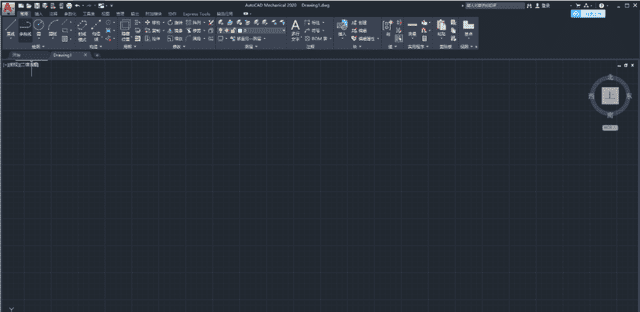
版权声明:本文来自用户投稿,不代表【百发生活】立场,本平台所发表的文章、图片属于原权利人所有,因客观原因,或会存在不当使用的情况,非恶意侵犯原权利人相关权益,敬请相关权利人谅解并与我们联系(邮箱:)我们将及时处理,共同维护良好的网络创作环境。
大家都在看

vivo手机的一些隐藏实用功能
数码极客vivo手机算是后来居上的典范,现在在手机的地位也算是处在比较高的位置,所以用户量也很大,下面就一起来看看这些你可能不知道的vivo隐藏功能。1、网络权限很多软件习惯在后台偷跑进程,不但浪费电量还浪费流量,真的很气人。选择设置一下网络权限,不给它们后台运行的机会就能解决。操作步骤

干货cad制图大神总结的经验大全
数码极客前言大家好,我是林总,今天我们一起来看下CAD制图有那些知识点,下面我们一起来了解一下!正文一、基础部分在图形表达时,如果没有特殊说明,均以毫米为单位。光滑度确定:工具→选项→显示-圆弧和圆的平滑度 为20000(注:最大值)。右键功能取消:工具→选项→用户系统配置→绘图区域中显

word最实用的几个技巧一看就会
数码极客高效的办公技巧是我们每个人都希望掌握的,但有很多实用技巧却被忽略了,今天给大家推荐5个实用但鲜为人知的技巧。1、将经常使用的文档固定在“最近使用的文档”位置有的文档是我们需要经常打开的,如果打开其他一些文档,新的文档会覆盖旧的文档,这样查找之前的文档就会比较麻烦,这时就可以通过固

wps自带公文模板最新,wps公文模板
数码极客IT之家 10 月 14 日消息,今日,金山办公宣布正式发布 WPS 公文版。金山办公表示,WPS 公文版面向党政机关用户,在 WPS 专业版的基础上,提供公文模式、公文模板、公文转换等辅助功能。据介绍,WPS 公文版拥有四大核心亮点,包括国标规范更智能、跑版“零容忍”、“全能”

igame geforce rtx 4060 ti
数码极客笔者作为一个 ITX 爱好者,每个月都要装一台 ITX 主机玩玩。在 RTX 40 系列显卡还没发布的时候,市面上能选到的最好的单风扇显卡 iGame GeForce RTX 3060 Ti Mini 了。而在 RTX 40 系列显卡发布之际,笔者就觉得今年单风扇显卡大有可为。因

手机的plus pro max都是什么意思
数码极客关注智能手机的朋友应该都知道,目前各个手机品牌在推出某款机型的时候,往往发布的都不止一款,比如iPhone13、iPhone13 Pro、iPhone13 Pro Max;国内品牌亦是如此,比如小米12、小米12 Pro、小米12S等等。看到这不仅有很多人产生疑问,这些后缀究竟代

vip自动续费在哪里取消,各个平台怎样关闭vip续费功能
数码极客致像我一样心大的男孩女孩的一封信如果你喜欢用一些软件看剧,听歌或者干其他的,一定要注意「是否自动续费」我5天内被扣了30块钱,就因为「没取消」自动续费!!!这是爱奇艺会员的自动续费[虎]这是芒果会员的自动续费我也不知道自己怎么开通的自动续费,可能是话费套餐里送的VIP导致的(这我

流程图软件有哪些,流程图最好用的软件
数码极客流程图软件有哪些?流程图软件是一种帮助用户创建流程图和图表的工具。它们通常用于描述工作流程、组织结构、数据流或其他类型的流程。这些软件可以帮助用户更好地理解和展示复杂的信息和流程,从而提高工作的效率和质量。以下是一些常见的流程图软件:Microsoft Visio 是一款流程图软

笔记本电脑字体大小怎么设置
数码极客以下是在Windows 10操作系统中设置笔记本电脑字体大小的步骤:1. 打开“设置”菜单。您可以在Windows任务栏上找到设置图标,也可以使用Windows键 + I快捷键打开设置菜单。2. 在设置菜单中,单击“系统”。3. 在“系统”菜单中,单击“显示”。4. 在“显示”选

word如何快速排版页眉,word横版竖版页眉如何不干扰
数码极客Hello大家好,我是帮帮。今天跟大家分享一下word长文档不同页眉设置技巧,排版布局快手操作,打印应用不加班。有个好消息!为了方便大家更快的掌握技巧,寻找捷径。请大家点击文章末尾的“了解更多”,在里面找到并关注我,里面有海量各类模板素材免费下载,我等着你噢^^<——非常重

pdf怎么删除页面?几个步骤轻松搞定
数码极客PDF怎么删除页面呢?人们经常使用PDF文件。当我们浏览一个PDF文件的时候,发现有一页的内容不符合要求或者没有必要。想删除应该怎么做?大家都知道PDF文件不能直接上编辑,那么我们可以用什么手段删除文件的页面呢?今天就和大家分享一个删除PDF文件页面的方法。有兴趣的小伙伴们快来学

photoshop最好的版本是哪个
数码极客为大家区分一下,Photoshop带CC和不带CC的区别:Photoshop私信小编PS,即可获得软件安装包。图像处理、编辑、通道、图层、路径综合运用;图像色彩的校正;各种特效滤镜的使用;特效字的制作;图像输出与优化等,灵活运用图层风格,流体变形及褪底和蒙板,制作出千变万化的图像
